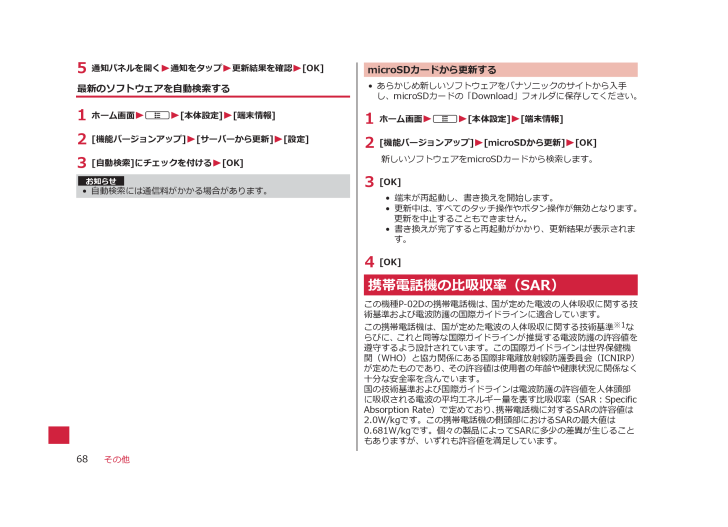4

70 / 84 ページ
現在のページURL
5 通知パネルを開くW通知をタップW更新結果を確認W[OK]最新のソフトウェアを自動検索する1 ホーム画面WAW[本体設定]W[端末情報]2 [機能バージョンアップ]W [サーバーから更新]W[設定]3 [自動検索]にチェックを付けるW[OK]お知らせ• 自動検索には通信料がかかる場合があります。microSDカードから更新する• あらかじめ新しいソフトウェアをパナソニックのサイトから入手し、microSDカードの 「Download」フォルダに保存してください。1 ホーム画面WAW[本体設定]W[端末情報]2 [機能バージョンアップ]W[microSDから更新]W[OK]新しいソフトウェアをmicroSDカードから検索します。3 [OK]• 端末が再起動し、書き換えを開始します。• 更新中は、すべてのタッチ操作やボタン操作が無効となります。更新を中止することもできません。• 書き換えが完了すると再起動がかかり、更新結果が表示されます。4 [OK]携帯電話機の比吸収率(SAR)この機種P-02Dの携帯電話機は、 国が定めた電波の人体吸収に関する技術基準および電波防護の国際ガイドラインに適合しています。この携帯電話機は、国が定めた電波の人体吸収に関する技術基準※1ならびに、これと同等な国際ガイドラインが推奨する電波防護の許容値を遵守するよう設計されています。この国際ガイドラインは世界保健機関(WHO)と協力関係にある国際非電離放射線防護委員会(ICNIRP)が定めたものであり、その許容値は使用者の年齢や健康状況に関係なく十分な安全率を含んでいます。国の技術基準および国際ガイドラインは電波防護の許容値を人体頭部に吸収される電波の平均エネルギー量を表す比吸収率(SAR:SpecificAbsorption Rate)で定めており、携帯電話機に対するSARの許容値は2.0W/kgです。この携帯電話機の側頭部におけるSARの最大値は0.681W/kgです。個々の製品によってSARに多少の差異が生じることもありますが、いずれも許容値を満足しています。その他68
参考になったと評価  5人が参考になったと評価しています。
5人が参考になったと評価しています。
このマニュアルの目次
-
1 .1 ページ目のマニュアル
-
2 .2 ページ目のマニュアル
-
4 .操作説明についてP-02Dの操作は、以下の方法で説...操作説明についてP-02Dの操作は、以下の方法で説明しています。■「クイックスタートガイド」(本書)基本的な機能の操作について説明しています。■[取扱説明書](本端末のアプリケーション)機能の詳しい案内や操作について説明しています。ホーム画面WW[取扱説明書]• はじめてご利用される際には、本アプリケーションをPlayストアからインストールする必要があります。■「取扱説明書」(PDF ファイル)機能の詳しい案内や操作について説明しています。ドコモのホームページでダウンロードhttp://www.nttdoc...
-
5 .• microSDカードを挿入しなくても本端末をお...• microSDカードを挿入しなくても本端末をお使いいただくことはできますが、カメラで撮影した画像など、microSDカードにしか保存できないデータがございます。このため、本端末をご利用になるときは、microSDカードを挿入することをおすすめします。•テザリングのご利用にはspモードのご契約が必要です。• テザリングを有効にした状態では、インターネット接続・メールサービス以外のspモードの機能をご利用になれません。• テザリングを利用してインターネットに接続した場合、ご利用の環境によっては外部機器におい...
-
6 .目次本体付属品/試供品 . . . . . . ....目次本体付属品/試供品 . . . . . . . . . . . . . . . . . . . . . . . . . . . 1操作説明について. . . . . . . . . . . . . . . . . . . . . . . . . . . . . 2本端末のご利用にあたっての注意事項. . . . . . . . . . . . . . . . 2安全上のご注意(必ずお守りください) . . . . . . . . . . . . . . 5取り扱い上のご注意 . . . . . . ....
-
7 .安全上のご注意(必ずお守りください)■ご使用の前に...安全上のご注意(必ずお守りください)■ご使用の前に、この 「安全上のご注意」をよくお読みの上、正しくお使いください。また、お読みになった後は大切に保管してください。■ここに示した注意事項は、お使いになる人や、他の人への危害、財産への損害を未然に防ぐための内容を記載していますので、必ずお守りください。■次の表示の区分は、表示内容を守らず、誤った使用をした場合に生じる危害や損害の程度を説明しています。この表示は、取り扱いを誤った場合、「死亡または重傷を負う危険が切迫して生じることが想定される」内容です。この表示...
-
8 .本端末、電池パック、ACアダプタケーブル、卓上ホル...本端末、電池パック、ACアダプタケーブル、卓上ホルダ、 ドコモminiUIMカードの取り扱いについて<共通>高温になる場所(火のそば、暖房器具のそば、こたつの中、直射日光の当たる場所、炎天下の車内など)で使用、保管、放置しないでください。火災、やけど、けがの原因となります。電子レンジなどの加熱調理機器や高圧容器に入れないでください。火災、やけど、けが、感電の原因となります。分解、改造をしないでください。火災、やけど、けが、感電の原因となります。水や飲料水、ペットの尿などで濡らさないでください。火災、やけど、...
-
9 .本端末をACアダプタケーブルに接続した状態で長時間...本端末をACアダプタケーブルに接続した状態で長時間連続使用される場合には特にご注意ください。充電しながらワンセグ視聴などを長時間行うと本端末や電池パック・ACアダプタケーブルの温度が高くなることがあります。温度の高い部分に直接長時間触れるとお客様の体質や体調によっては肌に赤みやかゆみ、かぶれなどが生じたり、低温やけどの原因となったりする恐れがあります。本端末の取り扱いについて赤外線ポートを目に向けて送信しないでください。目に悪影響を及ぼす原因となります。赤外線通信使用時に、赤外線ポートを赤外線装置のついた家...
-
10 .高精度な制御や微弱な信号を取り扱う電子機器の近くで...高精度な制御や微弱な信号を取り扱う電子機器の近くでは、本端末の電源を切ってください。電子機器が誤動作するなどの悪影響を及ぼす原因となります。※ご注意いただきたい電子機器の例補聴器、植込み型心臓ペースメーカおよび植込み型除細動器、その他の医用電気機器、火災報知器、自動ドア、その他の自動制御機器など。植込み型心臓ペースメーカおよび植込み型除細動器、その他の医用電気機器をご使用される方は、当該の各医用電気機器メーカもしくは販売業者に電波による影響についてご確認ください。万が一、ディスプレイ部やカメラのレンズを破損...
-
11 .電池パックの取り扱いについて■電池パックのラベルに...電池パックの取り扱いについて■電池パックのラベルに記載されている表示により、電池の種類をご確認ください。表示 電池の種類Li-ion 00 リチウムイオン電池端子に針金などの金属類を接触させないでください。また、金属製ネックレスなどと一緒に持ち運んだり、保管したりしないでください。電池パックの発火、破裂、発熱、漏液の原因となります。電池パックを本端末に取り付けるときは、電池パックの向きを確かめ、うまく取り付けできない場合は、無理に取り付けないでください。電池パックの発火、破裂、発熱、漏液の原因となります。火...
-
12 .ACアダプタケーブル、卓上ホルダの取り扱いについて...ACアダプタケーブル、卓上ホルダの取り扱いについて付属のmicroUSBケーブル以外を接続しないでください。火災、やけど、感電の原因となります。microUSBケーブルが傷んだら使用しないでください。火災、やけど、感電の原因となります。ACアダプタケーブルや卓上ホルダは、風呂場などの湿気の多い場所では使用しないでください。火災、やけど、感電の原因となります。雷が鳴り出したら、ACアダプタケーブルには触れないでください。感電の原因となります。コンセントにつないだ状態で充電端子をショートさせないでください。また...
-
13 .医用電気機器近くでの取り扱いについて■本記載の内容...医用電気機器近くでの取り扱いについて■本記載の内容は「医用電気機器への電波の影響を防止するための携帯電話端末等の使用に関する指針」 (電波環境協議会)に準ずる。医療機関の屋内では次のことを守って使用してください。• 手術室、集中治療室(ICU)、冠状動脈疾患監視病室(CCU)には本端末を持ち込まないでください。• 病棟内では、 本端末の電源を切ってください。• ロビーなどであっても付近に医用電気機器がある場合は、本端末の電源を切ってください。• 医療機関が個々に使用禁止、 持ち込み禁止などの場所を定めている...
-
14 .使用箇所 材質/表面処理電池端子 樹脂部分 PA端...使用箇所 材質/表面処理電池端子 樹脂部分 PA端子部 チタン銅/ニッケルメッキ、金メッキ電池パック樹脂部分 PC端子部 ガラスエポキシ基板/ニッケルメッキ、金メッキラベル PETドコモminiUIMカードトレイ金属部 ステンレス鋼樹脂部 LCPパッキン(リアカバー裏面)シリコンゴムフラッシュ部PMMAボタン メニューボタン、ホームボタン、バックボタン、電源ボタン、音量ボタンPC/UV塗装シャッターボタンPC/アルミ蒸着、UV塗装ラベル(電池収納面)ポリエステルラベル(電池面) PCラベル(リアカバー内側)...
-
15 .■端子は時々乾いた綿棒などで清掃してください。端子...■端子は時々乾いた綿棒などで清掃してください。端子が汚れていると接触が悪くなり、電源が切れたり充電不十分の原因となったりしますので、端子を乾いた綿棒などで拭いてください。また、清掃する際には端子の破損に十分ご注意ください。■エアコンの吹き出し口の近くに置かないでください。急激な温度の変化により結露し、内部が腐食し故障の原因となります。■本端末や電池パックなどに無理な力がかからないように使用してください。多くのものが詰まった荷物の中に入れたり、衣類のポケットに入れて座ったりするとディスプレイ、内部基板、電池パ...
-
16 .■電池パックを保管される場合は、次の点にご注意くだ...■電池パックを保管される場合は、次の点にご注意ください。• フル充電状態 (充電完了後すぐの状態)での保管• 電池残量なしの状態(本体の電源が入らない程消費している状態)での保管電池パックの性能や寿命を低下させる原因となります。保管に適した電池残量は、目安として電池残量が40パーセント程度の状態をお勧めします。ACアダプタケーブルについてのお願い■充電は、適正な周囲温度(5℃~35℃)の場所で行ってください。■次のような場所では、充電しないでください。• 湿気、ほこり、振動の多い場所• 一般の電話機やテレビ...
-
17 .■Bluetooth機器使用上の注意事項本端末の使...■Bluetooth機器使用上の注意事項本端末の使用周波数帯では、電子レンジなどの家電製品や産業 ・科学・医療用機器のほか、工場の製造ラインなどで使用される免許を要する移動体識別用構内無線局、免許を要しない特定小電力無線局、アマチュア無線局など(以下「他の無線局」と略します)が運用されています。1.本端末を使用する前に、近くで「他の無線局」が運用されていないことを確認してください。2.万が一、本端末と「他の無線局」との間に電波干渉が発生した場合には、速やかに使用場所を変えるか、「電源を切る」など電波干渉を避...
-
18 .FeliCa リーダー/ライターについてのお願い■...FeliCa リーダー/ライターについてのお願い■本端末の FeliCa リーダー/ライター機能は、無線局の免許を要しない微弱電波を使用しています。■使用周波数は13.56MHz帯です。周囲で他のリーダー/ライターをご使用の場合、十分に離してお使いください。また、他の同一周波数帯を使用の無線局が近くにないことを確認してお使いください。注意■改造された本端末は絶対に使用しないでください。改造した機器を使用した場合は電波法に抵触します。本端末は、電波法に基づく特定無線設備の技術基準適合証明などを受けており、その...
-
19 .防水性能P-02Dは、外部接続端子カバーをしっかり...防水性能P-02Dは、外部接続端子カバーをしっかりと閉じ、リアカバーを取り付けて隙間や浮きがない状態でIPX5※1、IPX7※2の防水性能を有しています。※1IPX5とは、内径6.3mmの注水ノズルを使用し、約3mの距離から12.5L/分の水を最低3分間注水する条件であらゆる方向から噴流を当てても、電話機としての機能を有することを意味します。※2 IPX7とは、常温で水道水、かつ静水の水深1mの水槽にP-02Dを静かに沈め、約30分間放置後に取り出したときに電話機としての機能を有することを意味します。(注)...
-
20 .• 外部接続端子カバー、リアカバーが浮いていないよ...• 外部接続端子カバー、リアカバーが浮いていないようにしっかりと閉じていることを確認してください。確実に閉じていないと浸水の恐れがあります。• 防水性能を維持するため、異常の有無に関わらず、2年に1回、部品の交換をおすすめします。部品の交換は端末をお預かりして有料にて承ります。ドコモ指定の故障取扱窓口にお持ちください。外部接続端子カバーを開ける1 溝に指先をかけて矢印の方向に引っ張り出す外部接続端子カバーを閉じる1 端末と平行に揃えて外部接続端子カバーの根元部分をしっかり押さえながら押し込む2 外部接続端子...
-
21 .2 ○印部分(7箇所)をしっかりと押してリアカバー...2 ○印部分(7箇所)をしっかりと押してリアカバー全体に浮きがないことを確認する注意事項■端末について• 洗濯機や超音波洗浄機などで洗わないでください。• 濡れている状態で絶対に充電しないでください。• 水滴が付着したまま放置しないでください。・ 外部接続端子がショートする恐れがあります。・ ボタンなどの隙間から水分が入り込む場合があります。また、寒冷地では、端末に水滴が付着していると、凍結し故障の原因となります。水で濡れた場合は、リアカバーを取り付けた状態で外部接続端子カバーを閉じたまま水抜き(ZP.20...
-
22 .水に濡れたときの水抜きについて• 端末に水滴が付着...水に濡れたときの水抜きについて• 端末に水滴が付着したままご使用になると、スピーカーなどの音量が小さくなったり、音質が変化する場合があります。• ボタンなどの隙間から水分が入り込んでいる場合があります。下記の手順で端末の水分を取り除いてください。1 端末表面の水分を乾いたきれいな布でよく拭き取る2 端末を確実に持って、各面を少なくとも20 回程度、水滴が飛ばなくなるまでしっかり振る3 乾いたきれいな布に端末を軽く押し当て、送話口、受話口、スピーカー、ボタンなどの隙間に入った水分を拭き取る• 隙間に溜まった水...
-
24 .名称 説明1 充電端子 ―2 ストラップ取り付...名称 説明1 充電端子 ―2 ストラップ取り付け穴 ―3 受話口 相手の声がここから聞こえます。4 光センサー 周囲の明るさを検知して、画面の明るさを自動調節します。明るさを検知するために、センサー部分を手で覆ったり、シールなどを貼らないでください。近接センサー 通話中にタッチパネルの誤動作を防ぐためのセンサーです。近接センサー部分に保護シートやシールなどを貼り付けると、近接センサーが誤動作する場合があります。5 ディスプレイ(タッチパネル) 指でなぞって画面をスクロールしたり、項目をタップして選択しま...
-
25 .名称 説明( リアカバー リアカバー裏面のシー...名称 説明( リアカバー リアカバー裏面のシールは、はがさないでください。シールをはがすと、ICカードを読み書きできない場合があります。) FOMAアンテナ アンテナは、本体に内蔵されています。アンテナ付近を手で覆うと品質に影響を及ぼす場合があります。- Wi-Fi/Bluetooth/GPSアンテナ アンテナは、本体に内蔵されています。アンテナ付近を手で覆うと品質に影響を及ぼす場合があります。a スピーカー 着信音や音楽の再生音、ハンズフリー通話時に相手の声が聞こえます。b カメラ 静止画や動画を撮影...
-
26 .ドコモminiUIMカードドコモminiUIMカー...ドコモminiUIMカードドコモminiUIMカードは、お客様の電話番号などの情報が記録されているICカードです。ドコモminiUIMカードが取り付けられていないと、本端末で電話の発着信やメールの送受信、 データ通信などの通信が利用できません。•本端末では、ドコモminiUIMカードのみご利用できます。ドコモUIMカード、FOMAカードをお持ちの場合には、ドコモショップ窓口にてお取り替えください。• ドコモminiUIMカードについて詳しくは、ドコモminiUIMカードの取扱説明書をご覧ください。ドコモmi...
-
27 .microSDカード• 本端末は、2GBまでのmi...microSDカード• 本端末は、2GBまでのmicroSDカードと32GBまでのmicroSDHCカードに対応しています(2013年1月現在)。microSD カードの製造メーカーや容量など、最新の動作確認情報については下記のサイトをご覧ください。掲載されているmicroSDカード以外については、各microSDカードの製造メーカーへお問い合わせください。http://panasonic.jp/mobile/なお、掲載されている情報は動作確認の結果であり、すべての動作を保証するものではありませんので、あら...
-
28 .電池パック電池パックの取り付け/取り外し• 電池パ...電池パック電池パックの取り付け/取り外し• 電池パックの取り付け/取り外しは、端末の電源を切り、リアカバーを取り外してから行ってください(ZP.18)。電池パックを取り付ける1 矢印面を上にして、 端末と電池パックのツメ側を確実に合わせ、 1の方向に押し付けながら、2の方向に押し込む電池パックを取り外す1 電池パックの突起を利用して、矢印の方向に持ち上げる充電■充電時のご注意• 付属のACアダプタのプラグ形状はAC100V用(国内仕様)です。海外で利用する場合は、渡航先に適合した変換プラグアダプタが必要です...
-
29 .卓上ホルダ P48を使って充電する1 付属のmic...卓上ホルダ P48を使って充電する1 付属のmicroUSBケーブルのmicroUSB プラグを、USBマーク()を上にして卓上ホルダの端子に水平に差し込む2 microUSBケーブルのUSBプラグを、USB マークを手前にしてACアダプタのUSBコネクタに水平に差し込む3 ACアダプタの電源プラグを起こし、家庭用などのAC100Vのコンセントへ差し込む4 端末を卓上ホルダに押し込み1、そのまま端末をロックツメに合わせるように、 「カチッ」と音がするまで奥側へ押し込む2• 端末の向きを確認して、卓上ホルダに...
-
30 .ACアダプタケーブル P01を使って充電する1 付...ACアダプタケーブル P01を使って充電する1 付属のmicroUSBケーブルのmicroUSBプラグを、USBマーク()を上にして外部接続端子に水平に差し込む• 外部接続端子カバーの開けかたについてはZP.182 microUSBケーブルのUSBプラグを、USB マークを手前にしてACアダプタのUSBコネクタに水平に差し込む3 ACアダプタの電源プラグを起こし、家庭用などのAC100Vのコンセントへ差し込む4 充電が完了したら、ACアダプタの電源プラグをコンセントから抜く5 microUSBケーブルをAC...
-
31 .ロック画面を解除する1 をタップ• [画面のロック...ロック画面を解除する1 をタップ• [画面のロック]を設定している場合は、設定した解除方法を行います。• [画面のロック]を[タッチ]に設定している場合は、通知パネルを開くことができます。• をタップするとカメラを起動できます。基本操作(タッチパネルの使いかた)タッチパネルの操作本端末のディスプレイはタッチパネルになっており、指で直接触れて操作します。• お買い上げ時にタッチパネルに貼られているシートをはがしてからお使いください。• タッチパネルは指で軽く触れるように設計されています。指で強く押したり、先の...
-
32 .■ピンチする(広げる・狭める)ウェブページや静止画...■ピンチする(広げる・狭める)ウェブページや静止画などの表示中に、画面を2本の指で広げる(ピンチアウト)と拡大し、つまむ(ピンチイン)と縮小します。縦/横画面表示を切り替える端末の向きや動きを検知するモーションセンサーによって、端末を縦または横に持ち替えて、画面表示を切り替えることができます。お知らせ• 端末を垂直に近い状態で操作してください。水平に寝かせると向きや動きの変化を正しく検知できず、画面表示が切り替わらない場合があります。• 表示中の画面によっては、 端末の向きを変えても画面表示が切り替わらない...
-
33 .ホーム画面ホーム画面はアプリケーションを使用するた...ホーム画面ホーム画面はアプリケーションを使用するためのスタート画面で、Bを押すと表示されます。ホームアプリには、"タッチスピードセレクター"、docomo PaletteUI、フィットホームの3種類があります。ここではdocomo PaletteUIの操作を説明します。 1インジケーターホーム画面の現在位置が表示されます。最大12シートまで表示され、画面を左右にフリックして切り替えられます。[パーソナルエリア]では契約内容などを確認できます。2クイック検索ボックス(ZP.33)3ショートカット、ウィジェット...
-
34 .ショートカットを削除する1 ホーム画面W削除したい...ショートカットを削除する1 ホーム画面W削除したいショートカットなどをロングタッチして、にドラッグ• にドラッグすると、ショートカットのアイコンが赤色に変わります。ドックのショートカットなどを変更する1 ホーム画面Wショートカットなどをロングタッチして、ドックにドラッグ• ドックのショートカットなどを削除するには、ショートカットをロングタッチして、にドラッグします。アプリケーションやウィジェットをアンインストールする1 ホーム画面WアンインストールしたいアプリケーションやウィジェットをロングタッチW[アンイ...
-
35 .端末内のアプリやウェブページの情報を検索する1 ホ...端末内のアプリやウェブページの情報を検索する1 ホーム画面Wクイック検索ボックスの入力欄をタップ• をタップすると、音声検索ができます。• アプリケーション一覧画面WAW[検索]をタップしても検索できます。• A W[設定]をタップすると、検索対象の種類や設定を変更できます。2 キーワードを入力入力中の文字を含む検索候補が表示されます。3 • 表示されるアイコンは入力方法によって異なります。• 候補リストから起動したいアプリケーションや、表示したいウェブページを選択しても検索できます。アイコンの見かたステー...
-
36 .アイコン 説明 参照先通話保留中 P.52データの...アイコン 説明 参照先通話保留中 P.52データのアップロード -データのダウンロード -Playストアなどからのアプリケーションがインストール完了P.36Playストアのアプリケーションがアップデート可能P.36非表示の通知あり P.35microSDカードのマウント解除 -ワンセグ通知 -データ放送のセキュリティ保護ページに接続中-スクリーンショットの保存 P.30おまかせロック設定中 -ecoモード中 -Psmartの更新通知あり -温度異常 P.26充電異常 P.26■主なステータスアイコンアイコン...
-
37 .通知パネル通知アイコンが表示されたら、通知パネルを...通知パネル通知アイコンが表示されたら、通知パネルを開いてメッセージや予定などの通知を確認できます。通知パネルから設定メニューを表示したり、各種設定を変更したりすることもできます。通知パネルを開く1 ステータスバーを下にドラッグ1設定メニューを表示します(ZP.56)。2エコナビを起動します。3各種設定を変更します。[ecoモード]:eco モードの状態を切り替えます。[マナー]:マナーモードを設定/解除します(ZP.51)。[明るさ]:画面の明るさを変更します。[Wi-Fi]:Wi-FiのON/OFFを切り...
-
38 .アプリケーション画面アプリケーション一覧画面を表示...アプリケーション画面アプリケーション一覧画面を表示するアプリケーション一覧画面では、インストールされているアプリケーションがグループ別に表示されます。1 ホーム画面W 1グループ名とアプリケーション数が表示されます。グループをタップして、アプリケーションアイコンの表示/非表示を切り替えられます。2各グループのアプリケーション一覧を表示します。アプリケーションを移動する1 アプリケーション一覧画面Wアプリケーションをロングタッチして、配置したい場所にドラッググループを追加する1 アプリケーション一覧画面WAW...
-
39 .2 アプリケーションを検索してインストール• 多く...2 アプリケーションを検索してインストール• 多くの機能または大量のデータにアクセスするアプリケーションをインストールするときは、特にご注意ください。アプリケーションをインストールすると、アプリケーションの使用に関する責任を負うことになります。• 有料アプリケーションの支払いにはGoogle ウォレットを利用できます。アプリケーションのダウンロード後、規定の時間以内であれば、返品して全額払い戻しを受けることができます (各アプリケーションにつき1回のみ)。アプリケーション購入時の支払い方法や返金要求の規定な...
-
40 .2 [テンキー⇔フルキー]• キーパッドを閉じるに...2 [テンキー⇔フルキー]• キーパッドを閉じるにはCを押します。1現在使用している入力モードを表示します。:ひらがな漢字 :全角英字 :半角数字:全角カタカナ :半角英字 :絵文字/記号:半角カタカナ :全角数字2文字を逆順で表示します。確定した直後にタップすると、確定前の表示に戻ります。3カーソルを左右に移動します。4絵文字/記号入力モードに切り替えます。ロングタッチすると、定型文などを利用できます。5タップするたびに英字/数字/かな入力モードを切り替えます。入力モードごとにロングタ...
-
41 .5スペースを入力します。6カーソルの左側にある文字...5スペースを入力します。6カーソルの左側にある文字を削除します。7入力した文字を確定したり、改行したりします。8カーソルを左右に移動します。絵文字や記号を入力する絵文字/記号入力モードでは、絵文字D/絵文字/記号/顔文字入力を利用できます。文字入力欄によっては、絵文字D/絵文字が入力できない場合があります。1 をタップして絵文字/記号入力モードに切り替える1絵文字D/絵文字/記号/顔文字入力を切り替えます。2画面を上下にスクロールして、入力したい絵文字D/絵文字/記号/顔文字をタップします。• 最近使用した...
-
42 .2認識された文字が表示されます。• 表示された文字...2認識された文字が表示されます。• 表示された文字をタップすると、認識候補一覧が表示され、文字を訂正することができます。文字を訂正した場合、以降同様の文字(筆跡)を入力すると訂正した文字で認識されます。3文字入力枠内に手書きで文字を入力します。文字を入力すると、予測変換候補が表示されます。• 文字入力枠をピンチアウト/ピンチインすると、枠を1マス/2マス/6マスに切り替えます。4カーソルの左側にある文字を削除します。5スペースを入力します。文字入力時にタップすると、変換候補を表示します。6絵文字/記号入力モ...
-
43 .文字入力の設定文字入力に関する各種設定を行うことが...文字入力の設定文字入力に関する各種設定を行うことができます。1 ホーム画面WAW[本体設定]W[言語と入力]2 フィットキーの場合[フィットキー]のをタップクイック手書きの場合[クイック手書き]のをタップ3 必要な項目を設定ユーザー辞書に登録するかな入力モードでよく使う単語を日本語ユーザー辞書に登録しておくと、その読みを入力したとき変換候補として優先的に表示されます。1 ホーム画面WAW[本体設定] W[言語と入力]2 フィットキーの場合[フィットキー]のをタップW[日本語ユーザー辞書]• 半角英字入力モー...
-
44 .ロック/セキュリティ本端末で利用する暗証番号につい...ロック/セキュリティ本端末で利用する暗証番号について本端末を便利にお使いいただくための各種機能には、暗証番号が必要なものがあります。端末の画面ロック用パスワードやネットワークサービスでお使いになるネットワーク暗証番号などがあります。用途ごとに上手に使い分けて、本端末を活用してください。■各種暗証番号に関するご注意 •設定する暗証番号は「生年月日」、「電話番号の一部」、「所在地番号や部屋番号」、 「1111」、「1234」などの他人にわかりやすい番号はお避けください。また、設定した暗証番号はメモを取るなどして...
-
45 .PINロック解除コード(PUK)PINロック解除コ...PINロック解除コード(PUK)PINロック解除コードは、 PINコードがロックされた状態を解除するための8桁の番号です。なお、PINロック解除コードはお客様ご自身では変更できません。• PINロック解除コードの入力を10回連続して間違えると、ドコモminiUIMカードがロックされます。その場合は、ドコモショップ窓口にお問い合わせください。PINコードを設定する電源を入れたときにPINコードを入力するように設定します。1 ホーム画面WAW[本体設定]W[セキュリティ] W[SIMカードロック設定]2 [SI...
-
46 .お知らせ• 電源を入れたあとやスリープモードを解除...お知らせ• 電源を入れたあとやスリープモードを解除したあとのロック画面でロック解除パターンの入力を5回連続して間違えた場合は、30 秒間再入力ができません。ロック解除パターンを忘れた場合は、再入力の画面で[パターンを忘れた場合]をタップしたあとGoogleアカウントでログインし、画面に従って新しいパターンを作成できます。Googleアカウントを設定している場合のみ[パターンを忘れた場合]が表示されます。また、PINやパスワードを忘れた場合は、画面ロックの解除ができませんのでご注意ください。端末パスワードを設...
-
47 .初期設定初期設定お買い上げ後、はじめて本端末の電源...初期設定初期設定お買い上げ後、はじめて本端末の電源を入れた場合は、画面の指示に従ってGoogleアカウントやGPS の位置情報の設定を行います。1 [開始]W[アカウントを作成]• 初期設定実行中に機能バージョンアップの案内画面が表示されたときは、[OK] をタップし、ドコモサービスについての設定を行います。• Androidが表示されている画面で表示されている言語をタップすると、使用する言語を変更できます。• すでにGoogleアカウントをお持ちの場合は、[ログイン]をタップします。• Googleアカウ...
-
48 .アクセスポイントを設定するインターネットに接続する...アクセスポイントを設定するインターネットに接続するためのアクセスポイント(spモード、mopera U)は、 あらかじめ登録されており、必要に応じて追加、変更することもできます。• お買い上げ時には、通常使う接続先としてspモードが設定されています。ただし、契約内容によっては設定が異なる場合があります。利用中のアクセスポイントを確認する1 ホーム画面WAW[本体設定]W[その他...] W[モバイルネットワーク]W[アクセスポイント名]アクセスポイントを追加で設定する• MCCを440、MNCを10以外に変...
-
49 .mopera Umopera UはNTTドコモのI...mopera Umopera UはNTTドコモのISPです。mopera Uにお申し込みいただいたお客様は、簡単な設定でインターネットをご利用いただけます。mopera Uはお申し込みが必要な有料サービスです。mopera Uを設定する1 ホーム画面 WAW[本体設定]W[その他...] W[モバイルネットワーク]W[アクセスポイント名]2 [mopera U(スマートフォン定額)]/[mopera U設定]にチェックを付ける お知らせ• [mopera U設定]は、mopera U設定用アクセスポイントで...
-
50 .一般プロバイダのメールアカウントを設定する• あら...一般プロバイダのメールアカウントを設定する• あらかじめご利用のサービスプロバイダから設定に必要な情報を入手してください。1 ホーム画面WW[メール]2 メールアドレスとパスワードを入力W[次へ]3 画面に従って操作するお知らせ• メールアカウントの自動設定が完了しない場合、 手順2で[手動セットアップ]をタップし、アカウント設定を手動で入力します。• 別のメールアカウントを追加したい場合は、メール一覧画面WAW[設定]W[アカウントを追加]をタップします。Wi-Fi本端末のWi-Fi機能を利用して、自宅や...
-
51 .■WPSについてアクセスポイントが「WPS」に対応...■WPSについてアクセスポイントが「WPS」に対応しているときは、簡単な操作でアクセスポイントに接続できます。WPSボタン方式で接続する場合は、手順3で[WPSボタン] W[登録]をタップし、アクセスポイントのWPSボタンを押します。WPS PINコード方式で接続する場合は、手順3で[詳細オプションを表示]にチェックを付けて[このデバイスのPIN]を選択し、端末に表示されたPINコードをアクセスポイントに入力します。■利用できるチャンネルについて本端末のWi-Fi機能は1~11チャンネルの周波数帯を利用でき...
-
52 .電話電話電話をかける1 ホーム画面WW[電話]W[...電話電話電話をかける1 ホーム画面WW[電話]W[ダイヤル]タブ W相手の電話番号を入力• 電話番号を間違えたときは、をタップして入力した番号を消します。2 3 通話が終了したら[終了]緊急通報緊急通報 電話番号警察への通報 110消防・救急への通報 119海上での通報 118• 日本国内ではドコモminiUIMカードを取り付けていない場合、PINコードの入力画面、PINコードロック・PUKロック中には緊急通報110番、119番、118番に発信できません。• 本端末は、 「緊急通報位置通知」に対応しておりま...
-
53 .電話を受ける1 電話がかかってくるW[操作開始] ...電話を受ける1 電話がかかってくるW[操作開始] W[通話]• 応答を保留する場合は、AW[応答保留]をタップします。• AW[クイック返信] Wメッセージをタップすると、応答を拒否して相手にメッセージ(SMS)を送信します。• 応答を拒否する場合は、[操作開始] W[拒否]をタップします。2 通話が終了したら[終了]マナーモードマナーモードを設定すると、 音楽や動画、アラーム以外の音を消すことができます。1 Hを1秒以上押すW(サイレント)または(バイブレーション)ステータスバーにまたはが表示されます。...
-
54 .2 イヤホン変換アダプタのmicroUSBプラグを...2 イヤホン変換アダプタのmicroUSBプラグを外部接続端子に差し込む• 外部接続端子カバーは端末と平行になるまで開けてください(ZP.18)。外部接続端子カバーを大きく開けても性能に影響はありません。• microUSBプラグの向きを確認してから差し込んでください。■イヤホン変換アダプタの操作機能 操作電話に出る着信中にイヤホン変換アダプタのスイッチを押します。電話を拒否する 着信中にイヤホン変換アダプタのスイッチを1秒以上押します。電話を切る 通話中にイヤホン変換アダプタのスイッチを1秒以上押します。...
-
55 .通話履歴1 ホーム画面WW[電話]通話履歴画面が表...通話履歴1 ホーム画面WW[電話]通話履歴画面が表示されます。• 履歴を1件削除する場合は、削除したい履歴をロングタッチW[通話履歴から削除] W[OK]をタップします。履歴を全件削除する場合は、 通話履歴画面W[着信履歴]/[発信履歴]WAW[全件削除]W[OK]をタップします。1名前や電話番号タップして電話発信やメッセージ(SMS) の送信、連絡先の詳細表示/追加などができます。2タップして階層下の履歴を表示同じ名前や電話番号から連続して履歴が記憶された場合、1つにまとめて表示されます。3 :通知なし指...
-
56 .連絡先を確認する1 ホーム画面WW[電話帳]連絡先...連絡先を確認する1 ホーム画面WW[電話帳]連絡先一覧画面が表示されます。 1インデックスバー2タップして電話発信やメッセージ(SMS)の送信などができます。3名前タップして連絡先の詳細を確認できます。連絡先の詳細を表示中に、[編集]をタップして連絡先を編集できます。4タップして連絡先を登録します( ZP.53)。5タップしてグループを選択し、グループごとの連絡先を表示します。6タップして電話発着信履歴、spモードメール送受信履歴、メッセージ(SMS)送受信履歴を表示します。履歴から、電話発信やメッセージ(...
-
57 .Googleアカウントの連絡先をdocomoアカウ...Googleアカウントの連絡先をdocomoアカウントにコピーする1 ホーム画面WW[電話帳コピーツール]2 [docomoアカウントへコピー]タブ WコピーしたいGoogleアカウントをタップ3 [上書き]/[追加]コピーした電話帳データはdocomoアカウントに保存されます。お知らせ• 他の端末の電話帳項目名(電話番号など)が本端末と異なる場合、項目名が変更されたり削除されたりすることがあります。また、連絡先に登録可能な文字は端末ごとに異なるため、 コピー先で削除されることがあります。•電話帳をmicr...
-
58 .各種設定設定メニュー設定メニューを呼び出して、本端...各種設定設定メニュー設定メニューを呼び出して、本端末の各種設定を行うことができます。1 ホーム画面WAW[本体設定]以下の設定を行うことができます。■無線とネットワークWi-Fi Wi-FiのON/OFFの切り替え、Wi-Fiの設定を行います。Bluetooth Bluetooth機能のON/OFFの切り替え、Bluetooth機能の設定を行います。データ使用 モバイルデータ通信使用量(目安)の確認や制限の設定を行います。通話設定 ネットワークサービスや国際ローミングなどの設定を行います。その他... 機内...
-
59 .メール/インターネットspモードメールiモードのメ...メール/インターネットspモードメールiモードのメールアドレス (@docomo.ne.jp)を利用して、メールの送受信ができます。絵文字、デコメール®の使用が可能で、自動受信にも対応しています。• spモードメールの詳細については、『ご利用ガイドブック(spモード編)』をご覧ください。1 ホーム画面 WW[spモードメール]2 画面に従って「spモードメール」アプリをダウンロードするメッセージ(SMS)携帯電話番号を宛先にして、全角最大70文字(半角英数字のみの場合は、最大160文字)の文字メッセージを送...
-
60 .GmailGoogleのオンラインEメールサービス...GmailGoogleのオンラインEメールサービスです。本端末のGmail を使用して、Eメールの送受信ができます。• あらかじめGoogleアカウント(ZP.45 )を設定してください。1 ホーム画面WW[Gmail]緊急速報「エリアメール」気象庁から配信される緊急地震速報などを受信することができるサービスです。• エリアメールはお申し込み不要の無料サービスです。• spモードを契約しなくても、エリアメールの受信ができます。• 最大50件保存できます。• 下記のような場合は受信できません。※1・ 国際ロー...
-
61 .ウェブブラウザウェブブラウザを利用して、パソコンと...ウェブブラウザウェブブラウザを利用して、パソコンと同じようにウェブページを閲覧したり、Flashを再生することなどができます。本端末では、パケット通信またはWi-Fiによる接続でウェブブラウザを利用できます。ウェブブラウザを起動する1 ホーム画面 W W[ブラウザ]ホームページが表示されます。2 アドレスバーにURLまたはキーワードを入力• アドレスバーが表示されていない場合は、ウェブページが表示されている箇所を下にドラッグします。• アドレスバーをタップしてからをタップすると、音声検索ができます。3 [実...
-
62 .その他オプション品・関連機器のご紹介本端末にさまざ...その他オプション品・関連機器のご紹介本端末にさまざまな別売りのオプション機器を組み合わせることで、パーソナルからビジネスまでさらに幅広い用途に対応できます。なお、地域によってはお取り扱いしていない商品もあります。詳しくは、ドコモショップなど窓口へお問い合わせください。また、オプション品の詳細については、 各機器の取扱説明書などをご覧ください。•電池パック P26• リアカバー P54• 卓上ホルダ P48• ACアダプタケーブル P01※1• ACアダプタ 03※1• microUSB接続ケーブル 01• ...
-
63 .■充電症状 チェックする箇所充電ができない(充電ラ...■充電症状 チェックする箇所充電ができない(充電ランプが点灯しない、またはステータスバーに充電異常アイコンが表示される)• 電池パックが正しく取り付けられていますか(ZP.26)。• 付属のACアダプタの電源プラグがコンセントに正しく差し込まれていますか(Z P.27、P.28)。• 付属のmicroUSBケーブルが、 本端末および卓上ホルダまたはACアダプタと正しく接続されていますか(ZP.27、P.28)。• 本端末とパソコンを付属のmicroUSBケーブルで接続している場合、パソコンの電源が入っていま...
-
64 .症状 チェックする箇所端末動作が不安定 • ご購入...症状 チェックする箇所端末動作が不安定 • ご購入後に端末へインストールしたアプリケーションによる可能性があります。セーフモードで起動して症状が改善される場合には、インストールしたアプリケーションをアンインストールすることで症状が改善される場合があります。※セーフモードとはご購入時の状態に近い状態で起動させる機能です。・ セーフモードの起動方法電源がOFFの状態からHを2秒以上押し、ドコモのロゴが表示されたときからホーム画面が表示されるまでFを押し続けてください。※セーフモードが起動すると画面に「セーフモー...
-
65 .保証とアフターサービス保証について• 本端末をお買...保証とアフターサービス保証について• 本端末をお買い上げいただくと、保証書が付いていますので、必ずお受け取りください。記載内容および『販売店名・お買い上げ日』などの記載事項をお確かめの上、大切に保管してください。必要事項が記載されていない場合は、すぐにお買い上げいただいた販売店へお申しつけください。無料保証期間は、お買い上げ日より1年間です。•この製品は付属品を含め、改良のため予告なく製品の全部または一部を変更することがありますので、あらかじめご了承ください。• 本端末の故障・修理やその他お取り扱いによって...
-
66 .お願い• 本端末および付属品の改造はおやめください...お願い• 本端末および付属品の改造はおやめください。・ 火災・けが・故障の原因となります。・ 改造が施された機器などの故障修理は、改造部分を元の状態に戻すことをご了承いただいた上でお受けいたします。ただし、改造の内容によっては故障修理をお断りする場合があります。以下のような場合は改造とみなされる場合があります。- 液晶部やボタン部にシールなどを貼る- 接着剤などにより本端末に装飾を施す- 外装などをドコモ純正品以外のものに交換するなど・ 改造が原因による故障・損傷の場合は、保証期間内であっても有料修理となり...
-
67 .ご利用にあたって• ソフトウェア更新中は電池パック...ご利用にあたって• ソフトウェア更新中は電池パックを外さないでください。更新に失敗することがあります。• ソフトウェア更新を行う際は、電池をフル充電しておいてください。更新時は充電ケーブルを接続することをおすすめします。• ソフトウェア更新を行う際は、空き容量が十分なmicroSDカードを挿入してください。空き容量が不足している旨のメッセージが表示された場合は、microSDカードのデータを削除してから再度実行してください。• 次の場合はソフトウェアを更新できません。・ 通話中・ 圏外が表示されているとき※...
-
68 .ソフトウェア更新が必要になると更新ファイルが自動で...ソフトウェア更新が必要になると更新ファイルが自動でダウンロードされると、ステータスバーに(ソフトウェア更新有)が通知されます。• (ソフトウェア更新有)が表示された状態で書き換え時刻になると、自動で書き換えが行われ、(ソフトウェア更新有)は消えます。1 通知パネルを開くW通知をタップ書き換え時刻が表示されます。 2 設定時刻に書き換えを行う場合[OK]• ホーム画面に戻ります。設定時刻になると更新を開始します。書き換え時刻を変更する場合[開始時刻変更]• 予約更新ZP.67「ソフトウェアの予約更新」今すぐ書...
-
69 .お知らせ• ソフトウェア更新の必要がないときには、...お知らせ• ソフトウェア更新の必要がないときには、[更新の必要はありません。このままお使いください]と表示されます。ソフトウェア更新終了後の表示ソフトウェア更新が完了すると、ステータスバーに通知されます。通知パネルを開いて通知をタップすると完了画面が表示されます。ソフトウェアの予約更新更新ファイルのインストールを別の時刻に予約したい場合は、ソフトウェア書き換えを行う時刻をあらかじめ設定しておくことができます。1 書き換え予告画面を表示 W[開始時刻変更]2 時刻を入力W[設定]予約した時刻になると開始時刻に...
-
70 .5 通知パネルを開くW通知をタップW更新結果を確認...5 通知パネルを開くW通知をタップW更新結果を確認W[OK]最新のソフトウェアを自動検索する1 ホーム画面WAW[本体設定]W[端末情報]2 [機能バージョンアップ]W [サーバーから更新]W[設定]3 [自動検索]にチェックを付けるW[OK]お知らせ• 自動検索には通信料がかかる場合があります。microSDカードから更新する• あらかじめ新しいソフトウェアをパナソニックのサイトから入手し、microSDカードの 「Download」フォルダに保存してください。1 ホーム画面WAW[本体設定]W[端末情報...
-
71 .携帯電話機は、携帯電話基地局との通信に必要な最低限...携帯電話機は、携帯電話基地局との通信に必要な最低限の送信電力になるよう設計されているため、実際に通話している状態では、 通常SARはより小さい値となります。一般的には、基地局からの距離が近いほど、携帯電話機の出力は小さくなります。この携帯電話機は、側頭部以外の位置でも使用可能です。NTTドコモ推奨のキャリングケース等のアクセサリを用いて携帯電話機を身体に装着して使用することで、この携帯電話機は電波防護の国際ガイドラインを満足します※2。NTTドコモ推奨のキャリングケース等のアクセサリをご使用にならない場合に...
-
72 .Declaration of Conformity...Declaration of Conformity The product “P-02D” is declared to conform with theessential requirements of European Union Directive1999/5/EC Radio and Telecommunications TerminalEquipment Directive 3.1(a), 3.1(b) and 3.2. TheDeclaration of Conformity can be fo...
-
73 .SAR levels of various pho...SAR levels of various phones and at various positions, they allmeet the U.S. government requirement.The FCC has granted an Equipment Authorization for this modelphone with all reported SAR levels evaluated as in compliancewith the FCC RF exposure guideline...
-
74 .BatteriesDo not dispose o...BatteriesDo not dispose of battery packs with ordinary waste. Thebattery pack may catch fire or damage the environment. Afterinsulating the battery terminal with tape, take the unneededbattery pack to a docomo Shop, or follow the instructions oflocal autho...
-
75 .• microSDHCロゴはSD-3C, LLCの...• microSDHCロゴはSD-3C, LLCの商標です。• QRコードは株式会社デンソーウェーブの登録商標です。• Bluetooth®とそのロゴマークは、Bluetooth SIG, INCの登録商標で、株式会社NTTドコモはライセンスを受けて使用しています。その他の商標および名称はそれぞれの所有者に帰属します。• Wi-Fi 、Wi-Fi DirectはWi-Fi Allianceの商標または登録商標です。• DLNA®は、Digital Living Network Alliance の商標、サー...
-
76 .• 本製品にはGNU General Public...• 本製品にはGNU General Public License(GPL), GNU LesserGeneral Public License(LGPL)その他に基づきライセンスされるソフトウェアが含まれています。お客様は、当該ソフトウェアのソースコードを入手し、GPL またはLGPLに従い、複製、頒布及び改変することができます。ソースコードの入手方法に関しては、下記URLへ接続の上、ご確認ください。http://panasonic.jp/mobile/gpl/なお、ソースコードの内容等についてのご質問に...
-
77 .Quick Manual (English)The...Quick Manual (English)The P-02D is compatible with 3G, GSM/GPRS and wirelessLAN systems.The latest information of this manual can be downloaded fromthe DOCOMO website.Further, the detailed manual can be downloaded from thefollowing URL (in Japanese only):h...
-
78 .Installation of docomo mi...Installation of docomo mini UIM card and BatteryPack1 Remove the back cover• From the "" part on the mobile phone, lift the backcover up in the direction of the arrow mark, and remove.2 Pulling the tab, slowly pull the tray out until it stops3 Insert the d...
-
79 .5 Attach the battery pack...5 Attach the battery pack• With the arrow marks facing up, fit the battery pack tothe tab side of the mobile phone securely, and then pushthe battery pack in direction 2 while pressing it againstdirection 1.6 Attach the back cover• Align the claws of the...
-
80 .Part Names 1Charging term...Part Names 1Charging terminal2Strap hole3Earpiece4Light sensor/Proximity sensor5Display (Touch panel)6Microphone7AMenu key8Call/Charging indicator9CBack key0BHome key!1Seg antenna"HPower key#E/FVolume keys$LShutter key%Connector terminal&Kmark'Flash(Back c...
-
81 .Basic OperationsPower On/...Basic OperationsPower On/Off■Power On 1 Press and hold H for at least two seconds■Power Off 1 Press and hold H for at least one second2 [Power off] W [OK]Locking/Unlocking the screen■Locking the screen1 Press H■Unlocking the screen1 Press H or B W Switc...
-
82 .索引アアイコン. . . . . . . . . ...索引アアイコン. . . . . . . . . . . . . . 33アクセスポイント. . . . . . . . 46初期設定にリセット . . . . . 46設定. . . . . . . . . . . . . . . . 46アプリケーション . . . . . . . . 36アプリケーション画面 . . . . . 36暗証番号 . . . . . . . . . . . . . . 42エリアメール . . . . . . . . . . . 58音量 . . . . . . . ....
-
83 .83 ページ目のマニュアル
-
84 .84 ページ目のマニュアル